שירותי אחסון קבצים מקוונים כגון SkyDrive ו- Amazon S3 הופכים פופולריים יותר ויותר, ורבים מאיתנו שומרים מדי יום מסמכים וקבצים אחרים באופן מקוון באמצעות אפליקציות אינטרנט כמו Google Apps. כך תוכל לשלב שירותי אחסון אלה במחשב Windows שלך ולגשת אליהם בדיוק כמו הכונן הקשיח והכונני הבזק הרגילים שלך.
מחשוב ענן מבטיח להפוך את ארגון הקבצים לפשוט יותר, מכיוון שאתה יכול לשמור את הקבצים שלך באופן מקוון ולגשת אליהם מכל מקום. עם זאת, לעתים קרובות ממשקי האינטרנט הם איטיים וקשים לשימוש, מה שמקשה על שמירת כל הקבצים שלך באופן מקוון. Gladinet הוא כלי חינמי עבור Windows המאפשר לך לגשת לשירותי אחסון מקוונים רבים ושונים ישירות בסייר Windows. הוא מרכיב חשבונות אלה כהתקני אחסון ברשת ומאפשר לך לשמור, להעביר ולשנות שם של קבצים בדיוק כפי שהיית עושה בכונן הקשיח הרגיל שלך. הנה סקירה כללית של האופן שבו אתה יכול להשתמש ב- Gladinet עם השירותים שבהם אתה משתמש כדי לשמור על כל הנתונים שלך מאורגנים בצורה הטובה ביותר עבורך.
מתחילים
הורד את המהדורה החינמית של Gladinet Starter ( קישור למטה ) והתקן כרגיל. שים לב כי הן מהדורות 32 סיביות והן 64 סיביות זמינות, אז בחר את המהדורה הנכונה ביותר עבור המערכת שלך.

במהלך ההתקנה תינתן לך האפשרות להתאים אישית את Gladinet. אנו ממליצים לעזוב את התחל את שירות WebClient ו רשום את Gladinet Cloud Desktop לחומת האש של Windows תיבות מסומנות, שכן אלה יבטיחו כי Gladinet פועלת כפי שהיא אמורה.
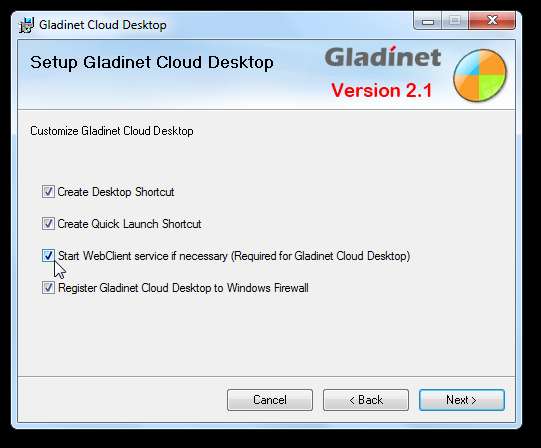
לאחר ההתקנה, יהיה עליך לבצע הגדרה ראשונית. בחר את הכדור בחלק העליון כדי להמשיך להשתמש במהדורת המתנע החינמית ולחץ הַבָּא .

תוכל להזין את כתובת הדוא"ל שלך אם ברצונך לקבל עדכונים; אחרת, פשוט לחץ הַבָּא להמשיך.
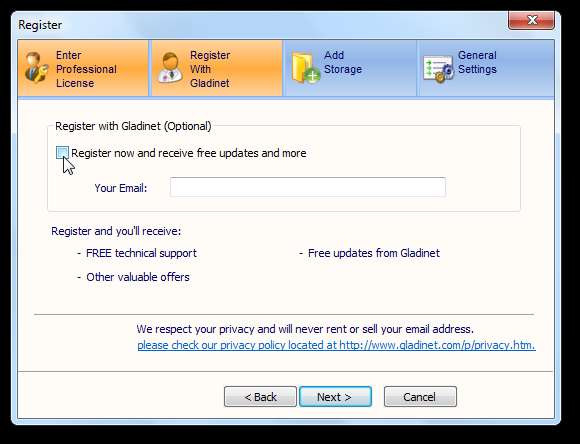
Gladinet מציעה מגוון רחב של חשבונות אחסון מקוונים שתוכלו להוסיף. אנו מוסיפים את Windows Live SkyDrive בדוגמה זו, אך אל תהסס לבחור כל חשבונות אחסון מקוונים שברצונך לשלב עם סייר Windows. נְקִישָׁה הַבָּא שוב להמשיך.
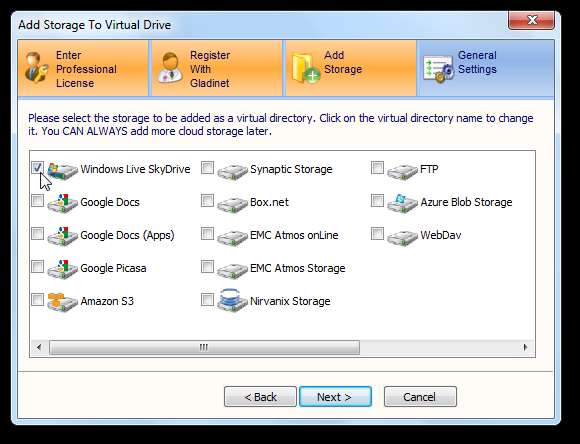
לבסוף, אשר את ההגדרות שלך וערוך אם משהו שגוי. נְקִישָׁה סיים כשאתה מסיים.
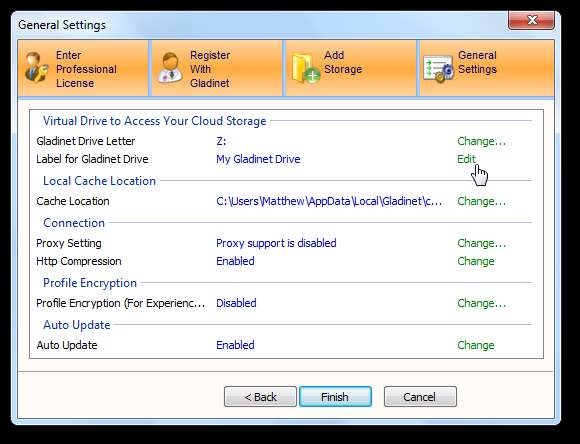
הר SkyDrive בסייר Windows
מיקרוסופט מציעה 25 ג'יגה-בתים של אחסון מקוון בחינם עם שירות Windows Live SkyDrive שלהם, אך למרבה הצער, הם לא מציעים דרך לשלב אחסון זה ישירות ב- Windows. Gladinet, לעומת זאת, מאפשרת לנו להרכיב את SkyDrive ככונן רשת מקומי, כך שתוכל לפתוח את הקבצים והתיקיות המקוונים שלך ישירות מ- Explorer, או גרור ושחרר קבצים חדשים ישירות ל- SkyDrive שלך.
אם בחרת ב- SkyDrive בתיבת ההתקנה הראשונית כאמור לעיל, אתה מוכן להתחיל להשתמש באחסון מקוון חינם בגודל 25Gb שלך ב- Windows. פתח את המחשב ובחר בכונן Z: החדש. לחץ פעמיים על הקישור SkyDrive כדי להתחיל.

הזן את מזהה Windows Live והסיסמה שלך בתיבת הדו-שיח ולחץ הַבָּא .
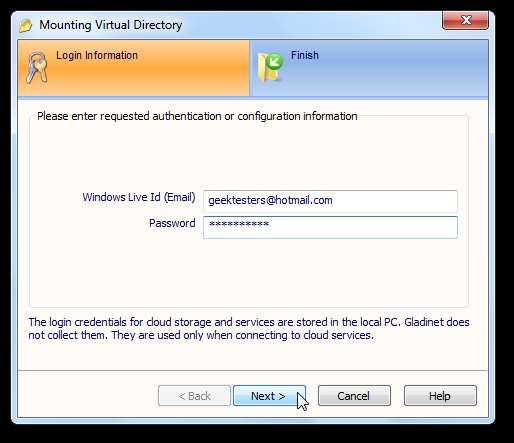
נְקִישָׁה סיים כדי לקשר את חשבון SkyDrive למחשב שלך.
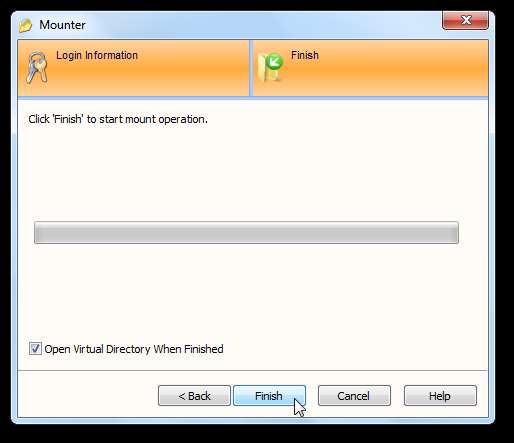
חלון קופץ ייפתח ומוודא שברצונך לטעון את התוסף SkyDrive. נְקִישָׁה כן לקבל ולהמשיך.
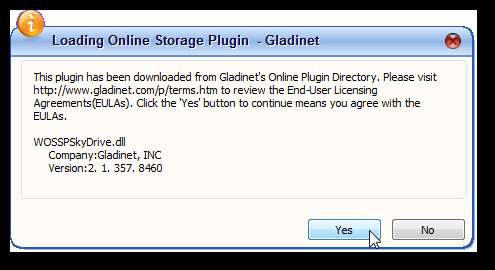
Gladinet תרכיב כעת את SkyDrive בכונן Z: הווירטואלי החדש שלך. פעולה זו עשויה לארוך מספר דקות, תלוי במהירות חיבור האינטרנט שלך.
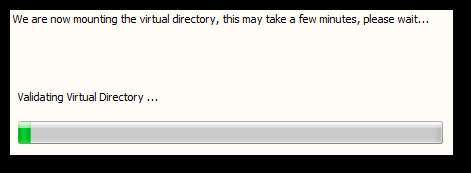
ייתכן שתראה חלון קופץ המציע הגדרת גיבוי אוטומטי לאחסון הענן שלך. זו תכונה מקצועית, אז אם ברצונך פשוט להשתמש בגרסה החינמית לחץ לְבַטֵל להמשיך.
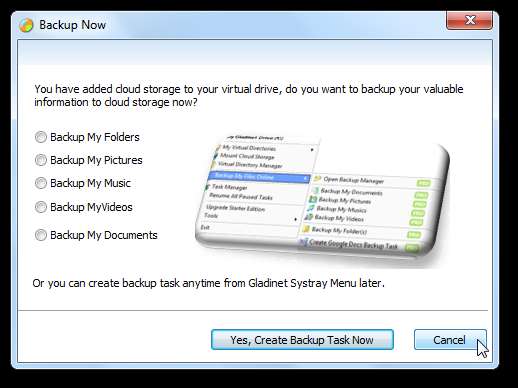
שימוש ישיר ב- SkyDrive בסייר Windows
לאחר מספר דקות ייפתח חלון סייר ויציג את תוכן ה- SkyDrive שלך ישירות בסייר Windows. עכשיו אתה יכול לגלוש בתוכן של SkyDrive שלך ישירות מ- Explorer! אתה יכול אפילו להשתמש בתכונות מקומיות של Windows כגון בחירת תיקיית פירורי לחם.
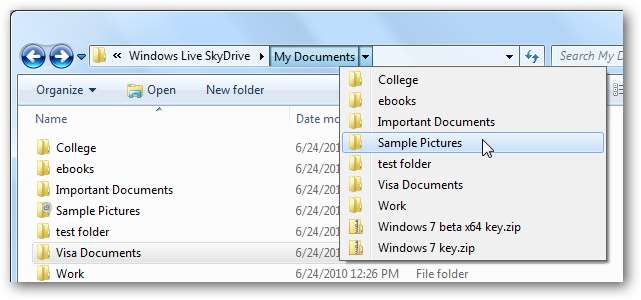
תוכלו לגשת לפונקציות נוספות מתפריט לחיצה ימנית. בנוסף לפעולות הקבצים והתיקיות הרגילות כגון שינוי שם, העתקה ומחיקה, תוכל גם לבחור בתכונות ספציפיות ל- Glaidnet. אלה מאפשרים לך לקבל את כתובת האתר של תיקיית אינטרנט, או פשוט לפתוח את התיקיה ישירות בדפדפן שלך. שים לב כי נראה ש- Explorer נראה קופא בזמן שהוא ניגש לאחסון המקוון שלך; שימוש באחסון מקוון יכול להיות איטי, במיוחד אם חיבור האינטרנט שלך איטי.

ותוכל לגשת במהירות לאחסון המקוון שלך ישירות מתצוגת המחשב בסייר. שים לב שכמות האחסון המדווחת הזמינה הייתה מוזרה רק להעתיק את אחסון ה- C: כונן שלנו; ה- SkyDrive שלך מכיל שטח אחסון של 25 ג'יגה בלבד.
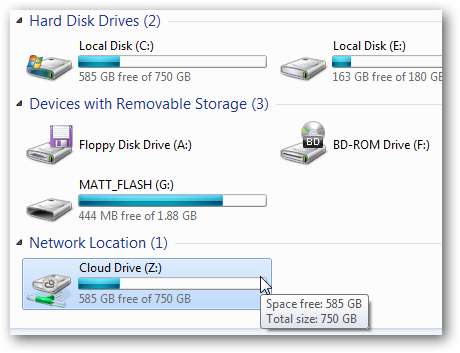
באפשרותך להוסיף קבצים חדשים על ידי גרירה ושחרורם לתיקיות ב- SkyDrive. פעולה זו תפתח חלון קופץ קטן מ- Gladinet המציג את התקדמות ההעלאה. הוספת קבצים חדשים עשויה להימשך זמן מה, תלוי בחיבור האינטרנט שלך. אם אתה מעדיף לא לראות את החלונות הקופצים בכל פעם, סמן את התיבה בתחתית תיבת הדו-שיח.
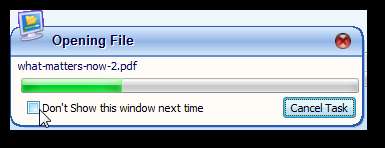
בנוסף, אם אתה מעלה או מוריד קבצים גדולים או מספר רב של קבצים בבת אחת, Gladinet יזהיר אותך כי התהליך עשוי להימשך זמן רב. אם ברצונך לגבות מספר רב של קבצים לאחסון המקוון שלך או ממנו, ייתכן שתרצה לאפשר למחשב שלך להעלות במהלך הלילה או בזמן אחר שבו הוא יהיה סרק.
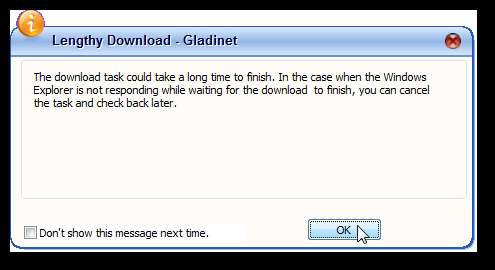
אתה יכול גם לבחור את האחסון המקוון שלך ב- SkyDrive כמיקום לשמירת קבצים חדשים מכל תוכנית.
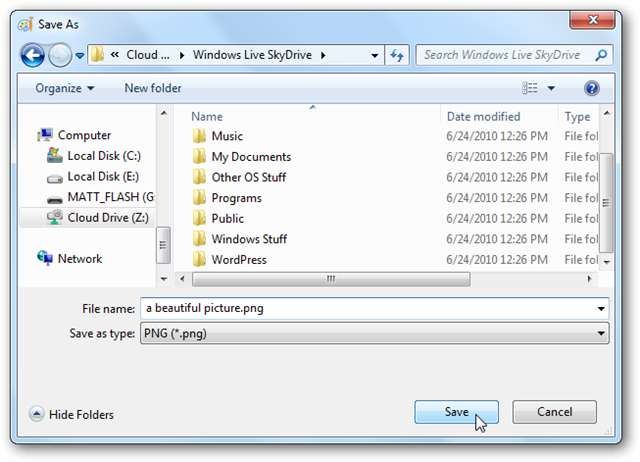
אתה יכול לפתוח כל אחד מהקבצים שלך ישירות מ- SkyDrive שלך פשוט על ידי לחיצה כפולה עליהם כרגיל. שוב, ייתכן שייקח כמה רגעים לפתיחה מכיוון שהם חייבים להוריד תחילה. אם תפתח קובץ Microsoft Office מה- SkyDrive שלך ב- Office 2010, הוא יזהה שהקובץ מאוחסן באופן מקוון ב- SkyDrive וינצל את תמיכת הגירסאות ב- Office Web Apps. כפתור השמירה שלך ישתנה כדי להראות שהוא מרענן את השינויים עם העותק שנשמר בענן.
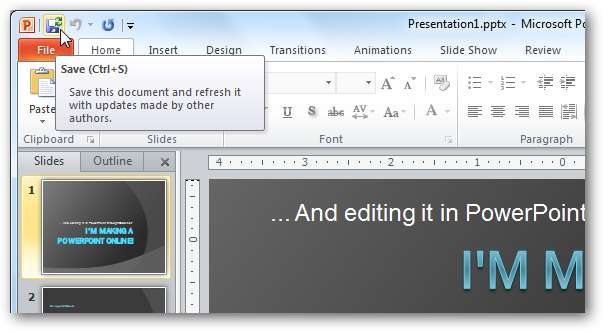
שים לב כי SkyDrive מאפשר לך רק לאחסן קבצים בגודל של עד 50Mb. אם תנסה להעלות קובץ גדול יותר, Gladinet יציע לפצל את הקובץ לחתיכות קטנות יותר עבורך; עם זאת, זו תכונה מקצועית, כך שאם אתה משתמש בגרסה החינמית פשוט לחץ על לא והעלה קובץ אחר או פצל את הקובץ בעצמך.
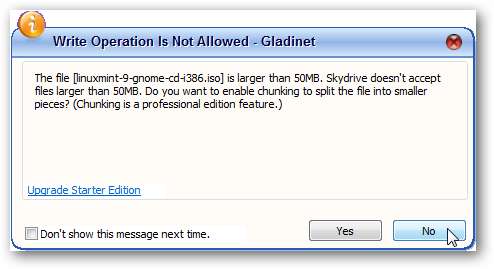
נראה שכלי סינכרוניזציה נוספים כמו SyncToy לא עובדים עם חשבונות אחסון מקוונים ב- Gladinet. אז אם אתה רוצה לגבות קבצים לאחסון המקוון שלך, תצטרך לרכוש את הגרסה המקצועית של Gladinet הכוללת כלי גיבוי או פשוט גרור ושחרר את הקבצים באופן ידני.
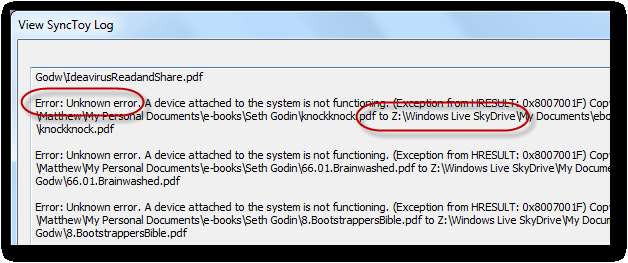
הוסף חשבון אחסון נוסף
Gladinet אינו מוגבל רק לחשבון אחסון מקוון אחד; אתה יכול להוסיף כמה חשבונות שאתה צריך, כולל חשבונות מרובים באותו שירות. להוספת חשבון, דפדף לכונן הרשת שלך (בדרך כלל Z: \) ולחץ פעמיים על ה- לחץ להרכבה [cloud storage] קישור.
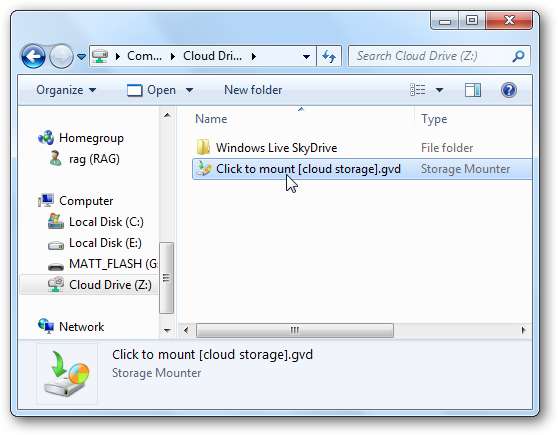
בחר את ספק האחסון שברצונך להוסיף מהרשימה הנפתחת. אנו הולכים להוסיף את חשבון Google Docs שלנו, תוכל להוסיף חשבון FTP, אמזון S3, Windows Azure או אפילו חשבון Windows Live SkyDrive שני.
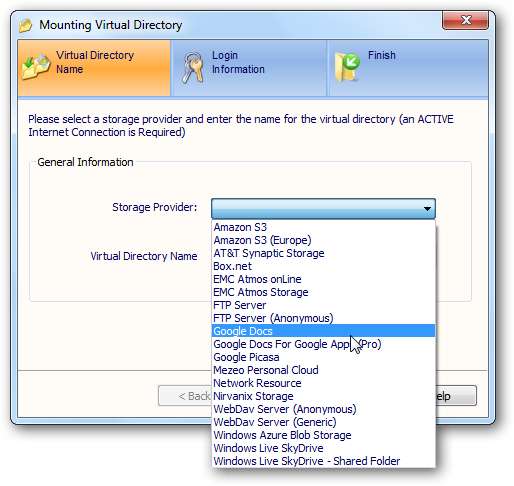
הזן את פרטי החשבון עבור חשבון זה. אם אתה מוסיף את חשבון Google Apps שלך, הזן את כתובת הדוא"ל והסיסמה שלך.
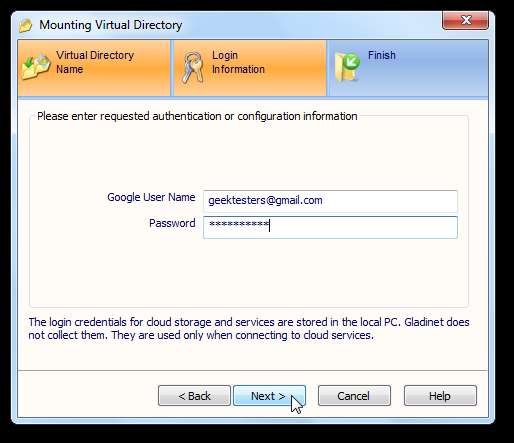
כעת לחץ על סיים להגדרת החשבון, וגלדינט יוסיף אוטומטית חשבון אחסון ענן זה למחשב שלך.
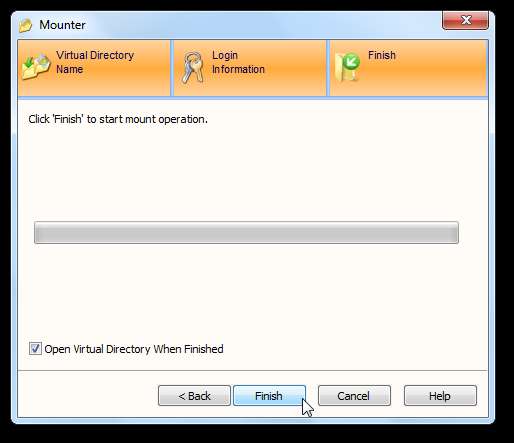
אם עדיין לא השתמשת בשירות האחסון הזה, ייתכן שתתבקש לטעון את התוסף הנכון. נְקִישָׁה כן להמשיך.
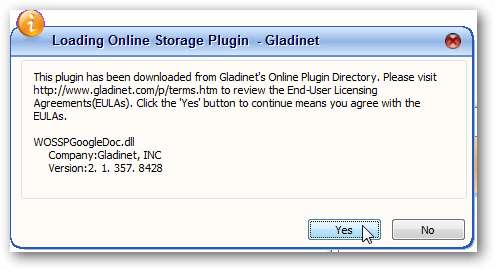
לאחר מספר רגעים, חשבון אחסון הענן החדש שלך ייפתח ב- Explorer. כאן יש לנו חשבון Google Docs פתוח ונוכל לפתוח ולערוך מסמכים בודדים ב- Microsoft Office במחשב האישי שלנו. אתה יכול אפילו להוסיף מסמכים חדשים לחשבון Google Docs שלך, או לארגן את המסמכים שלך בתיקיות. זוהי דרך נהדרת להוסיף במהירות מסמכים חדשים ל- Google Docs, או לגבות את המסמכים הקיימים שלך. הצלחנו להוסיף קבצים אחרים, כולל תוכנית .exe לחשבון Google Docs שלנו, אך זכור כי לחשבון Google Docs שלך יש אחסון בחינם של 1 ג'יגה-בתים בלבד.
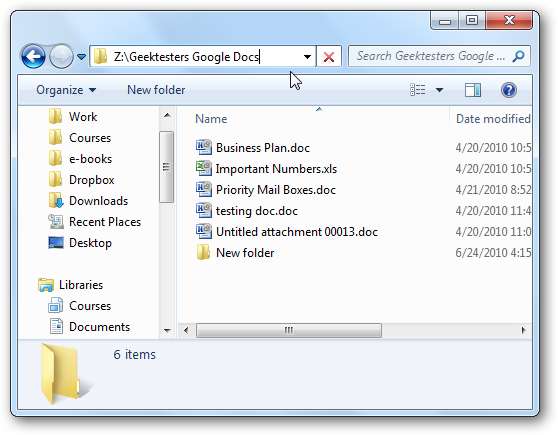
אם תעלה מסמך לחשבון Google Docs, ייתכן שתתבקש להמיר את הקובץ לפורמט Google Docs. אתה יכול ללחוץ על כן כדי להשבית את ההמרה ולהעלות את הקובץ המקורי, או לחץ על לא כדי להמשיך בהמרת הקבצים.
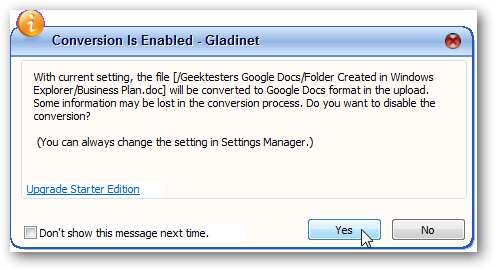
הנה הקבצים החדשים שלנו בחשבון Google Docs שלנו. חבל שלא תוכלו לערוך את קוד המקור של exe בענן!
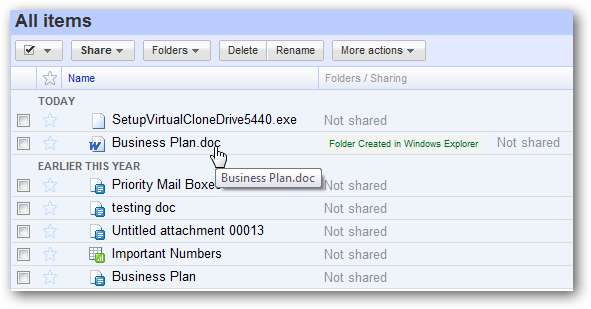
תכונות גלדינט נוספות
תוכל לגשת לתכונות נוספות של Gladinet מסמל המגש שלה.
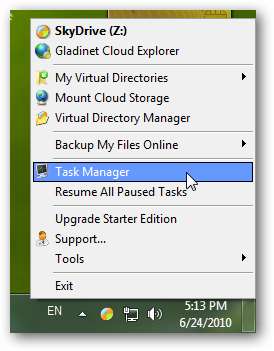
תכונה אחת נחמדה במיוחד היא מנהל המשימות, המאפשר לראות את התקדמות ההעלאות הנוכחיות וכל שגיאה שעלולה להתרחש בהעברות קודמות.
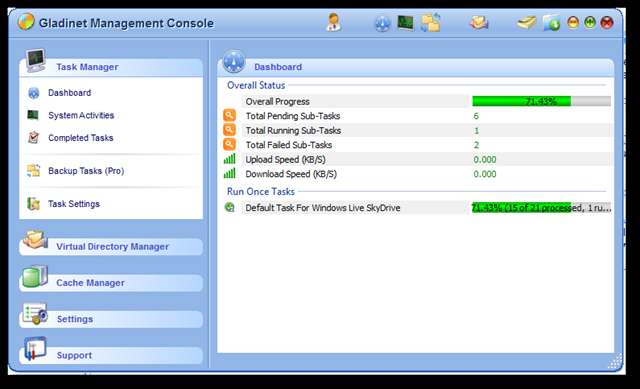
תוכל גם לגשת להגדרות Gladinet אחרות מסרגל הצד השמאלי, כגון כמות המטמון הלא מקוון ש- Gladinet ישמור במחשב שלך. שים לב שרוב התכונות הנוספות מסומנות כ- Pro, כך שלא תוכל להשתמש בהן עם הגרסה החינמית הסטנדרטית.
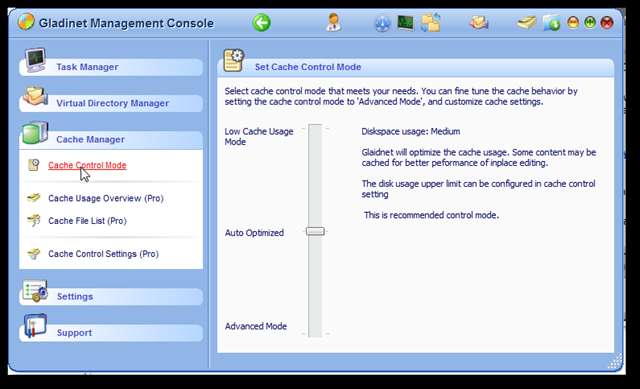
סיכום
אם אתה משתמש באופן קבוע בשירותי אחסון קבצים מקוונים, Gladinet יכול להיות כלי שימושי ביותר שיעזור לך למשוך את כל אפשרויות האחסון שלך ולארגן את הקבצים המקוונים והלא מקוונים שלך כמו שאתה רוצה. זה מאפשר לך לערוך במהירות מסמכי Office ב- SkyDrive או Google Docs ביישומי שולחן עבודה מקוריים, או להעתיק את כל הקבצים החשובים שלך לתיקיה מקוונת מאובטחת במגוון שירותים. הגישה לקבצים ולתיקיות הייתה לרוב איטית למדי, אך הדבר יהיה תלוי בחיבור האינטרנט שלך. ובכל זאת, זו הייתה דרך נוחה הרבה יותר לנהל אחסון מקוון מאשר ממשקים מבוססי אינטרנט. זוהי גם דרך נהדרת להעביר קבצים משירות אחסון מקוון אחד למשנהו. לדוגמה, תוכל להעביר את Google Docs שלך ל- SkyDrive או להיפך, או אפילו להעביר את כל הקבצים שלך לחשבון אחסון מאובטח של אמזון S3.
מהדורת Starter Gladinet היא בחינם ומכילה את כל התכונות שסיקרנו כאן, בעוד שגרסת ה- Pro עולה 49 $ ומציעה תיקיות מוצפנות, דחוסות ומשקפות בענן, כמו גם כלי גיבוי בענן שיכול לגבות לאחסון מקוון מרובה. מיקומים בבת אחת. או באיזו מהדורה תבחר,
קישור







